

By Adela D. Louie, Dernière mise à jour: August 14, 2024
Enregistrer une conversation vidéo nécessite un logiciel qui maximise simultanément l’écran et l’enregistrement audio. Cependant, les enregistreurs par défaut de certains ordinateurs ne peuvent pas fonctionner à la fois : soit uniquement l'écran, soit uniquement l'audio. De plus, la durée d'enregistrement était limitée, étant donné que les appels vidéo pouvaient mettre environ une heure à s'ajourner ou à se terminer.
Avec la grande popularité du travail et des cours à distance, les fonctionnalités d'enregistrement d'écran permettant d'enregistrer des conférences ou des séances de cours ont été largement utilisées comme outil principal pour inciter les étudiants, les employés et les employeurs à revoir certaines informations manquées. Sur ce, voici le top enregistreurs de chat vidéo pour vous et comment les utiliser efficacement.
Partie 1. Enregistreur de chat vidéo pour ordinateursPartie 2. Enregistreur de chat vidéo pour téléphones portablesConclusion
En raison de certains problèmes liés aux enregistreurs d'applications de chat vidéo (par exemple Skype et Zoom), la demande de logiciels d'enregistrement a également explosé. Inquiétez-vous moins, car Enregistreur d'écran Fonedog fournit des fonctionnalités souhaitables mais légères, qu'un enregistreur de chat vidéo idéal doit posséder.
Il est livré sans décalage, avec enregistrement HD sur écran et webcam sans filigrane, et permet également des annotations dans des paramètres en temps réel (recommandé pour le travail et les didacticiels). Voici comment utiliser la fonctionnalité de chat vidéo de FoneDog Screen Recorder :
Téléchargement gratuit
Pour Windows
Téléchargement gratuit
Pour les Mac normaux
Téléchargement gratuit
Pour M1, M2, M3
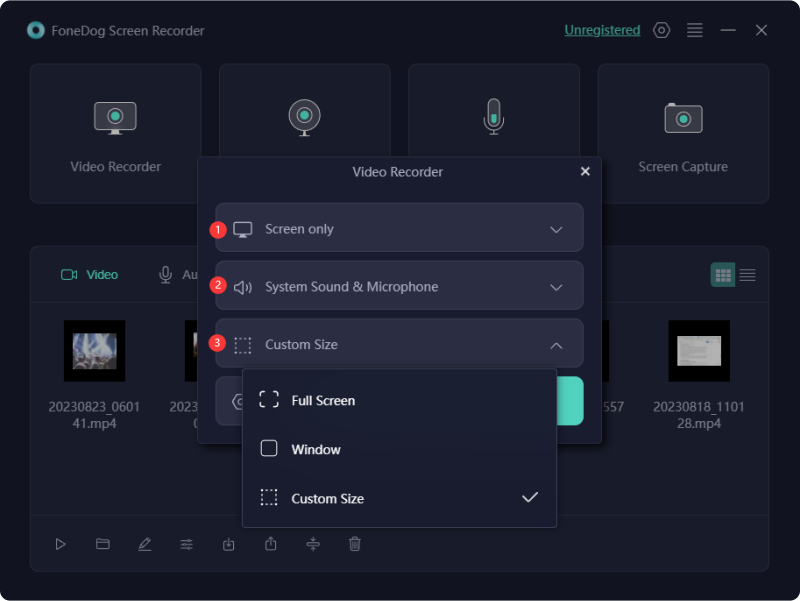
Conseil de pro : vous pouvez utiliser les raccourcis clavier pour une navigation plus rapide et cliquer sur le bouton d'enregistrement. Accédez à Paramètres > Raccourcis clavier > et personnalisez ou utilisez les boutons par défaut fournis par le logiciel.
Anycap Screen Recorder est un logiciel gratuit qui propose l'enregistrement de conversations vidéo sur différents supports, tels que Skype, Google Hangouts, Facebook et autres. Il a également la capacité de fonctionner en arrière-plan et peut activer automatiquement le chat vidéo si le chat vidéo commence.
Cependant, il ne prend en charge que deux formats d'enregistrement et les outils d'édition ne font pas partie des fonctionnalités de l'application. Voici comment utiliser Anycap Screen Recorder :
Si vous préférez un enregistreur de chat vidéo plus professionnel, Amolto Call Recorder est la bonne voie pour enregistrer Skype, et d'autres plateformes de chat vidéo. Cela peut détecter la progression de votre appel vidéo et fonctionner automatiquement lorsque cela est autorisé, en enregistrant chaque appel vidéo que vous pourriez passer.
Aussi technique que cela puisse paraître, l'Amolto Call Recorder n'est pas disponible sur Mac et l'interface de l'application est trop obsolète. Sans oublier que, puisqu'il s'agit du côté professionnel du magnétoscope, il est donc trop complexe pour les débutants. Pour donner un aperçu, voici comment l'utiliser comme enregistreur de chat vidéo.
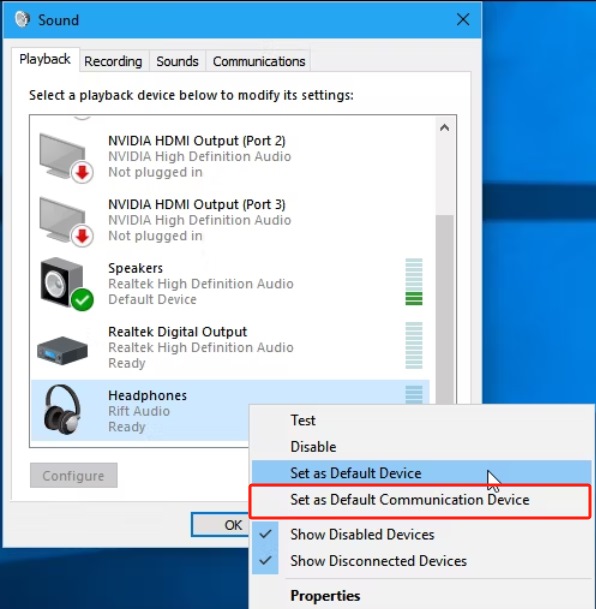
AZ Screen Recorder est un excellent enregistreur d'écran disponible uniquement sur Android qui offre la possibilité d'enregistrer vos conversations vidéo en capturant simultanément la vidéo et l'audio. Il exporte également des vidéos jusqu'à 1080p et 60 ips, créant ainsi un enregistrement de haute qualité.
Il en va cependant de même avec sa lourde particularité : son incompatibilité avec les appareils bas de gamme, ce qui peut nuire à la qualité de l'enregistrement. De plus, le rendu vidéo peut prendre un certain temps. Mais si vous répondez aux critères, celui-ci est peut-être fait pour vous.

Si vous disposez d'une fonctionnalité limitée pour votre téléphone, vous pouvez également envisager Smart Video Recorder. C'est une application gratuite qui n'enregistre aucun décalage et sans limite de temps, à condition que la taille soit inférieure à 4 Go.
Mais la fonction d'édition n'est pas disponible dans cette application et des situations stressantes surviennent lors du passage de la caméra arrière à la caméra frontale. Voici une brève discussion sur la façon de l'utiliser comme enregistreur de chat vidéo.
Remarque : N'oubliez pas de revenir à l'application de visioconférence car l'application (Smart Video Recorder) enregistre tout l'écran.
Si vous êtes un fervent utilisateur d'iOS, celui-ci est fait pour vous : l'AirShou. Il est facile à utiliser et ne nécessite pas de racine étendue ; cependant, l'installation peut s'avérer fastidieuse car App Store la disponibilité est interdite.
Si l’enregistrement du chat vidéo fonctionne parfaitement, il présente également ses limites. Cependant, cela ne vous limite pas à capturer une vidéo 1080P à 60 ips, à condition que vous la configuriez. Voici comment utiliser AirShou comme enregistreur de chat vidéo.
Les gens LIRE AUSSIComment filtrer un enregistrement Snapchat – 5 façons !Comment prendre une vidéo sur Macbook (comme un pro !)
Avoir un large éventail de choix nous conduit souvent à une amélioration ou inversement (ce qui représente le contraire de la commodité). En fonction des besoins et de l'appareil de l'utilisateur, chacun des enregistreurs a ses propres avantages et inconvénients.
Pour la disponibilité de Windows et Mac, il est fortement recommandé d'essayer FoneDog Screen Recorder. Il ne s'agit pas seulement d'une plate-forme d'enregistrement TOUT-EN-UN (avec enregistrement audio, caméra Web et capture d'écran), mais également conviviale pour les débutants, avec une navigation facile et une sortie de haute qualité.
Laisser un commentaire
Commentaire
Enregistreur d'écran
Logiciel d'enregistrement d'écran puissant pour capturer votre écran avec webcam et audio.
Articles Populaires
/
INTÉRESSANTTERNE
/
SIMPLEDIFFICILE
Je vous remercie! Voici vos choix:
Excellent
Évaluation: 4.8 / 5 (basé sur 97 notes)